

El propósito de los preajustes de color es ajustar la impresora en función de preferencias de color específicas del entorno de impresión. La configuración de los trabajos relacionada con el color resulta complicada para la mayoría de los operadores. Los preajustes de color ayudan a los operadores y al personal de preimpresión a conocer y seleccionar los ajustes de color correctos. El mismo conjunto de preajustes de color está disponible en PRISMAprepare, en los flujos de trabajo automatizados, en PRISMAsync Remote Manager, en Settings Editor y en el panel de control.
Los dos preajustes de color definidos en fábrica son:
Documentos de Office
Este ajuste prefijado de color es ideal para reproducir el color del texto y las líneas gráficas en documentos de oficina. PRISMAsync Print Server amplía la saturación de los colores en las impresiones.
Contenido fotográfico
Este ajuste de color predeterminado es ideal para reproducir fotografías e imágenes.
En Settings Editor, puede configurar los preajustes de color en el nivel del sistema.
 Preajustes de color
Preajustes de color|
Si desea |
Solución |
|---|---|
|
Acceder a los ajustes prefijados de color |
|
|
Agregar ajuste prefijado de color |
|
|
Editar un ajuste prefijado de color |
|
|
Eliminar un ajuste predeterminado de color |
|
|
Definir el preajuste de color que debe usarse de forma predeterminada en PRISMAprepare |
|
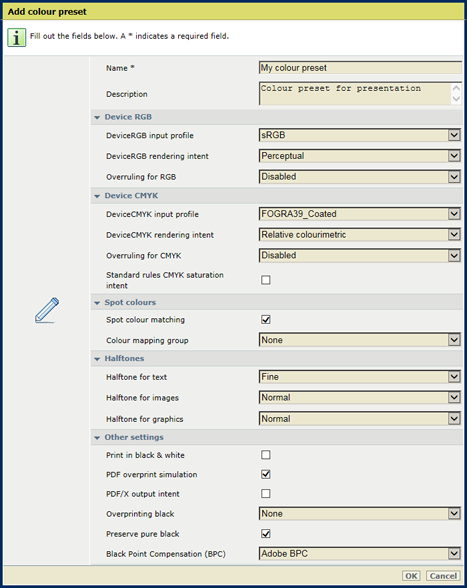
|
Atributo de ajuste prefijado de color |
Descripción |
|---|---|
|
[Nombre] |
Nombre del ajuste prefijado de color. |
|
[Descripción] |
Descripción del ajuste prefijado de color. |
|
[Perfil de entrada de DeviceRGB] |
Perfil de entrada del dispositivo RGB que define un área de colores de referencia para los datos RGB de los objetos del trabajo de impresión. 
|
|
[DeviceRGB Propósito de conversión] |
Rendering intent del dispositivo RGB que define la estrategia de conversión de los colores fuera de gama. 
|
|
[Anulación de RGB] |
Ajuste que anula los rendering intents y los perfiles de RGB integrados. 
|
|
[Perfil de entrada de DeviceCMYK] |
Perfil de entrada del dispositivo CMYK que define un área de colores de referencia para los datos CMYK de los objetos del trabajo de impresión. 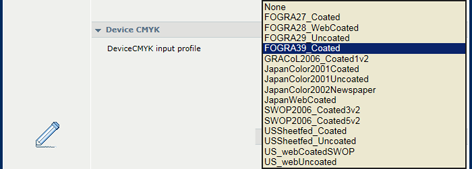
|
|
[DeviceCMYK Propósito de conversión] |
Rendering intent del dispositivo CMYK que define la estrategia de conversión de los colores fuera de gama. 
|
|
[Anulación de CMYK] |
Ajuste que anula los rendering intents y los perfiles de CMYK integrados. 
|
|
[Propósito de saturación CMYK con normas estándar] |
Ajuste que indica cómo debe administrarse la representación de saturación de CMYK. De forma predeterminada, el sistema de gestión de color mantiene los colores de proceso puros. Sin embargo, puede ser necesario que la conversión se ajuste a las reglas de gestión del color estándar. Es entonces cuando la representación del color se realiza sin ahorrar en los colores de proceso puros. |
|
[Correspondencia de colores directos] |
Ajuste que indica si el ajuste prefijado de color incluye el uso de la tabla de colores directos estándar y creados por el cliente, así como sus respectivos valores de Lab y CMYK. |
|
[Grupo de asignación de color] |
Grupo de asignaciones de colores para el ajuste prefijado de color cuando está habilitada la correspondencia de colores directos. |
|
[Medio tono para texto] |
Medio tono para texto/líneas. 
|
|
[Medio tono para imágenes] |
Medio tono para imágenes. 
|
|
[Medio tono para gráficos] |
Medio tono para gráficos. 
|
|
[Imprimir en blanco y negro] |
Ajuste que especifica que todos los colores deben imprimirse utilizando únicamente el canal de color negro. |
|
[Simulación de sobreimpresión de PDF] |
Ajuste que indica si debe aplicarse la simulación de sobreimpresión de todos los colores, incluidos los colores directos. Si se deshabilita este ajuste, los colores principales anularán todos los colores subyacentes. |
|
[Destino de salida de PDF/X] |
Indica si la impresión debe hacerse conforme al PDF/X output intent insertado. De ser así, se omitirán las definiciones del dispositivo CMYK. PDF/X especifica las condiciones de impresión en las que se creó el archivo PDF/X. Estas condiciones de impresión se conocen como 'output intent'. |
|
[Sobreimpresión en negro] |
Indica si el texto y los gráficos de color negro deben imprimirse forzosamente sobre el color de fondo. Esta opción se utiliza en el RIP de PDF nativo para evitar anomalías en el registro cuando un objeto negro se imprime sobre un fondo de color. 
|
|
[Conservar negros puros] |
Ajuste que aplica el ahorro de negro puro siempre que es posible. El ahorro de negro puro significa que el negro se compone en su totalidad de tinta o tóner K. Cuando el ahorro de negro puro no puede aplicarse o está deshabilitado, el color negro se obtiene mezclando las tintas C, M, Y y K. |
|
[Compensación de puntos negros (BPC)] |
Ajuste de relative colourimetric rendering intent. La compensación de puntos negros (BPC) se ajusta a los colores de entrada en función del color negro resultante para preservar los detalles de las áreas oscuras. Cuando el negro resultante es bastante claro, es preferible usar el valor [BPC mejorado] en lugar de [Adobe BPC], ya que ofrece un mayor rendimiento. 
|